ニュースや情報系のサイトを見ていると、記事を印刷して保存したいことがあります。しかし、そのまま印刷するとサイドバーや広告など不必要な部分まで入ってしまうのが気になりますね。
そこで紹介するのが、手軽に必要な部分だけ印刷できる PrintWhatYouLike.com というWebサービス。
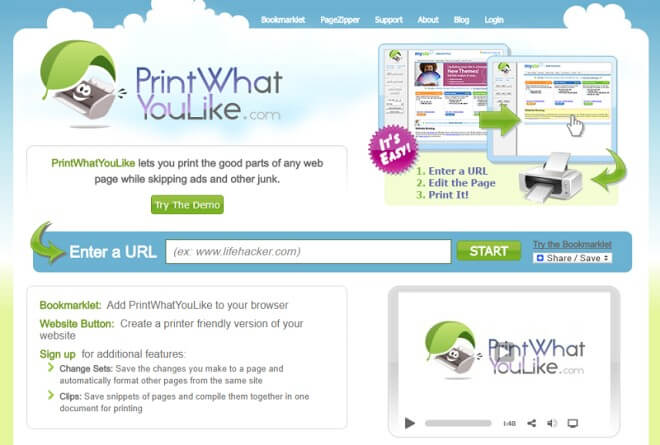
アプリやプラグインをインストールする必要はなく、ブラウザに記事のURL(アドレス)を入力すれば、すぐにページの不要部分を削除して印刷することができます。
PrintWhatYouLikeの使い方
ここではサンプルとして、このサイト内にある「よく使うフォルダやファイルはクイックアクセスに登録しておく」というページを印刷用に編集してみます。

PrintWhatYouLikeのトップページにある「Enter a URL」欄に印刷したい記事のURLを入力し、「私はロボットではありません」にチェックを入れます。チェックマークが表示されてから「START」ボタンをクリックすると、ページの編集画面が表示されます。
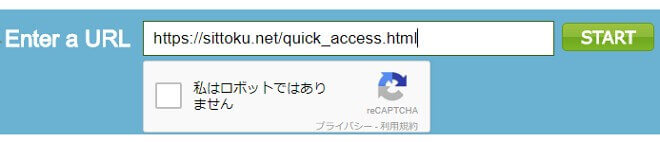
編集画面上でマウスを動かすと、ブロック単位で選択された部分が赤枠で囲まれます。残したい部分や削除したい部分が囲まれたら、マウスでクリックして選択部分を確定します。
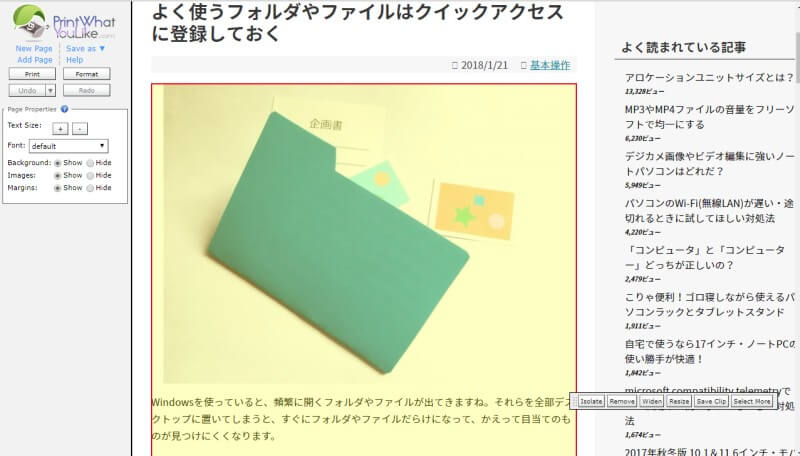
選択範囲を確定すると横に細長いメニューが表示され、ここから不要部分の削除などが行えます。
![]()
- Isolate:選択した部分だけを残して、他の部分を削除します。
- Remove:選択した部分を削除します。
- Widen:選択した部分の横幅を広げます。
- Resize:選択部分の周囲に表示される□部分をマウスでドラッグして、任意の大きさに広げたり縮めることができます。
- Save Clip:ユーザー登録が必要なので、今回は使用しません。
- Select More:選択範囲を自動的に広げます。ただ、不必要な部分まで勝手に選択されるので、使うことはないと思います。
PrintWhatYouLikeは英語サイトですが、使い方は直感的でわかりやすいものとなっています。基本的には、マウスで範囲を選択して残すか削除するかをメニューから指定するだけです。選択範囲はクリックしていくと追加することができます。
PrintWhatYouLikeの印刷設定
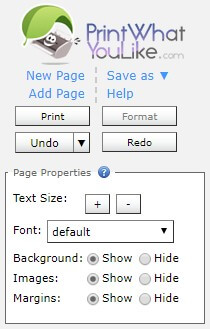 記事から不要個所を取り除いたら、画面の左側にあるメニューから印刷のための設定が行えます。
記事から不要個所を取り除いたら、画面の左側にあるメニューから印刷のための設定が行えます。
「Save as ▼」をクリックするとPDFとして保存するか、HTML(Webページ)として保存するかを選択できます。ただしPDFは日本語に対応していません。
「Print」はそのまま印刷開始、またはプレビュー画面に移動します。
「Text Size」の横にある「+」と「ー」ボタンで文字の大きさを調整できます。
「Font」は字体の種類を変更できますが、変更する必要はないでしょう。
「Undo」と「Redo」は、この下で行う操作の取り消したり、同じ操作の繰り返しを行います。
「Background」を「Hide」にするとページの背景画像などを非表示にします。
「Images」を「Hide」にするとページ内の画像を一括で非表示にします。
「Margins」を「Hide」にするとページに設定された余白や中央寄せなどをリセットします。
ブックマークツールバーへの登録
Webページを印刷することが多いなら、ブラウザのブックマークツールバーにブックマークレットを登録しておくと便利です。
登録方法はPrintWhatYouLikeのブックマークレットのページに行き、リンクをWebブラウザのブックマークツールバーまでマウスでドラッグするだけです。
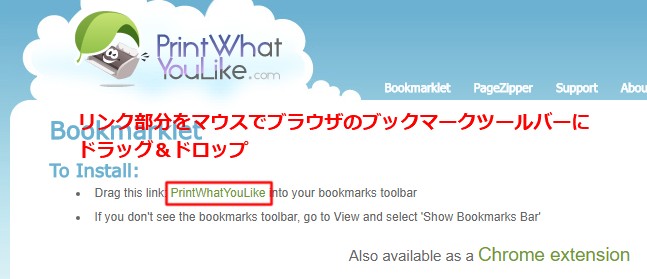
ページの必要な部分だけを印刷できるWebサイトやプラグインは他にもありますが、直感的に使える手軽さがPrintWhatYouLikeの魅力です。

